Все способы:
Вариант 1: Отключение звуковой панели в настройках профиля
Если вы — обычный пользователь Discord, который время от времени заходит на разные серверы и там слышит звуки от звуковой панели, иногда отвлекающие внимание от беседы, их можно отключить при помощи настроек учетной записи. Для этого громкость звуковой панели снижается до 0%, после чего вы перестанете слышать все звуки на серверах. Изменение параметра осуществляется следующим образом:
- Запустите Дискорд на своем компьютере, поскольку звуковая панель с мобильных устройств недоступна, на панели статуса учетной записи нажмите кнопку с шестеренкой для перехода к настройкам.
- Прокрутите список разделов и выберите «Голос и видео».
- В перечне параметров справа отыщите «Звуковая панель» и перетащите ползунок «Громкость звуковой панели» максимально влево, снижая тем самым уровень громкости до 0.
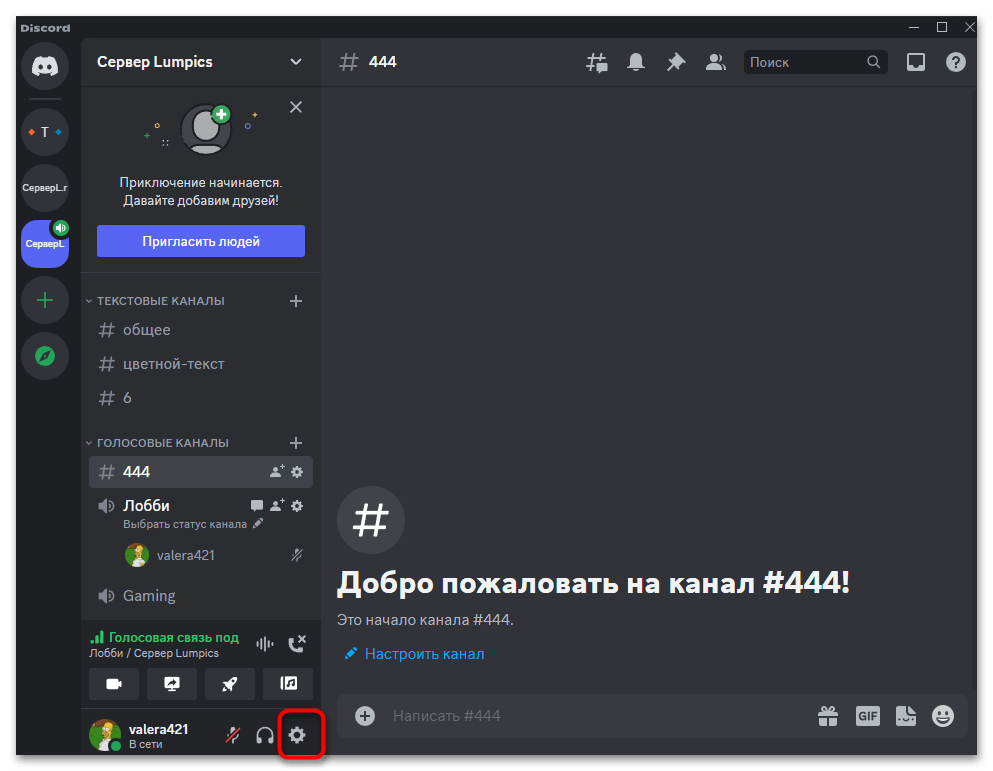
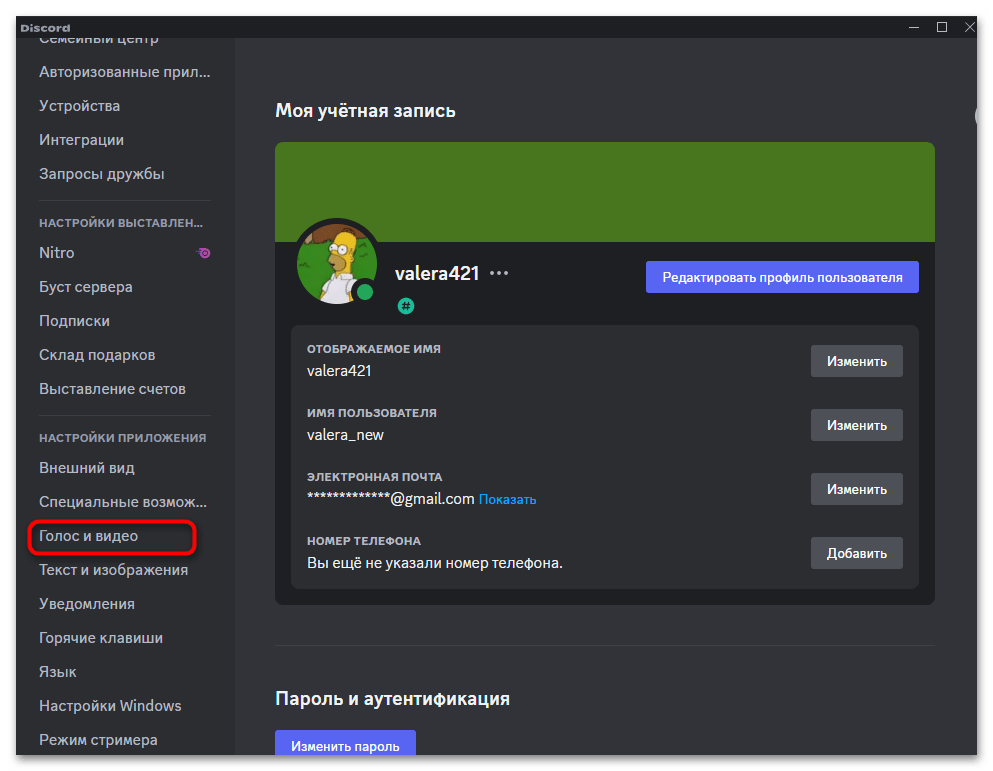
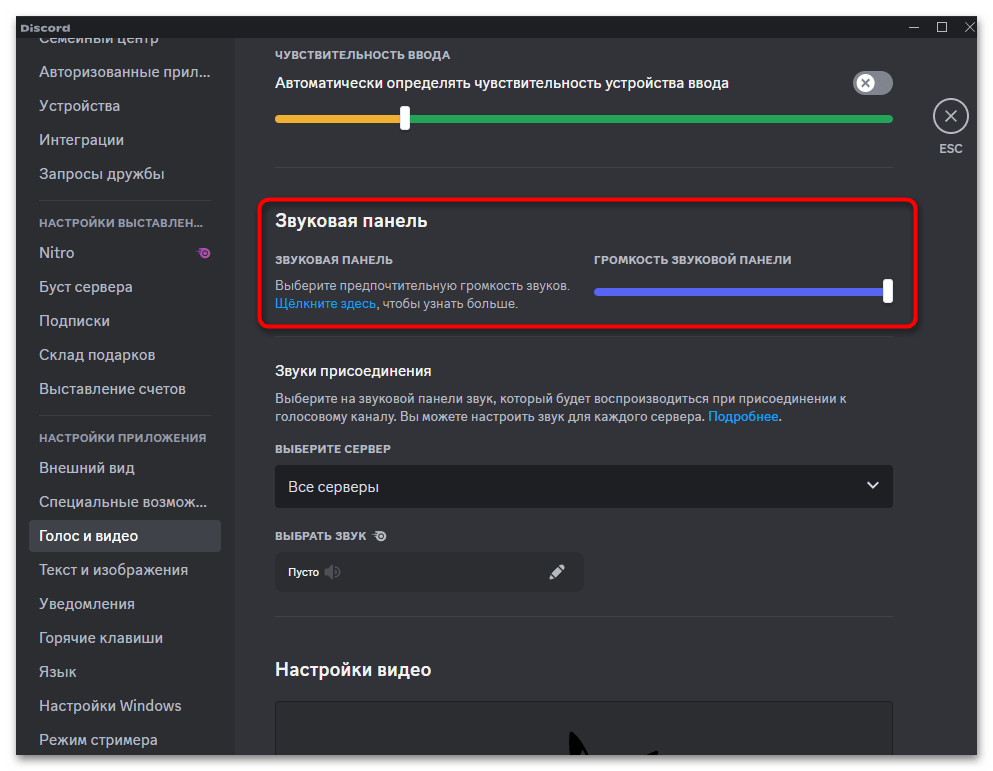
Теперь вы не будете слышать ни один воспроизводимый звук на панели, включая и свои. Относится это ко всем серверам, а не только некоторым. К сожалению, пока что нельзя вносить подобные изменения на отдельных голосовых каналах, но вполне вероятно, что скоро добавят такую функцию, поскольку звуковая панель только находится в состоянии разработки.
Вариант 2: Управление голосовыми каналами сервера
Если вы являетесь администратором или создателем сервера, можете управлять звуковой панелью как для всех пользователей, так и для отдельных ролей или голосовых каналов. Можно запретить использовать звуки в принципе или только те, к которым у участников серверов есть доступ с других серверов через подписку Nitro. Давайте остановимся на каждом методе настройки более детально, чтобы вы понимали, в каких случаях стоит их применять.
Способ 1: Настройка голосового канала
Далеко не на всех каналах в Дискорде уместно использовать звуковую панель, особенно когда речь идет о различных лекциях или рабочих созвонах. Поэтому владелец сервера или администратор может установить ограничения для конкретных каналов, запретив там всем или только некоторым ролям использовать звуковую панель. Для реализации этой задачи следуйте приведенной ниже инструкции.
- На своем сервере выберите голосовой канал для настройки и нажмите по нему правой кнопкой мыши.
- Из появившегося контекстного меню выберите пункт «Настроить канал».
- Перейдите к разделу «Права доступа» и решите, для каких ролей или конкретных участников далее будут выставлены ограничения на использование звуковой панели.
- Если нажать кнопку с плюсом возле списка с ролями, можно отменить выбор @everyone по умолчанию и самостоятельно отыскать существующую роль или конкретного участника.
- Далее прокрутите список с правами доступа и найдите «Использовать звуковую панель». Для этого параметра понадобится поставить крестик, чтобы установить запрет.
- Перед выходом не забудьте сохранить изменения, иначе они будут сброшены.
- Вместе с этим обратите внимание и на «Использовать внешние звуки», если хотите запретить только звуки с других серверов для участников, у которых есть подписка Nitro.
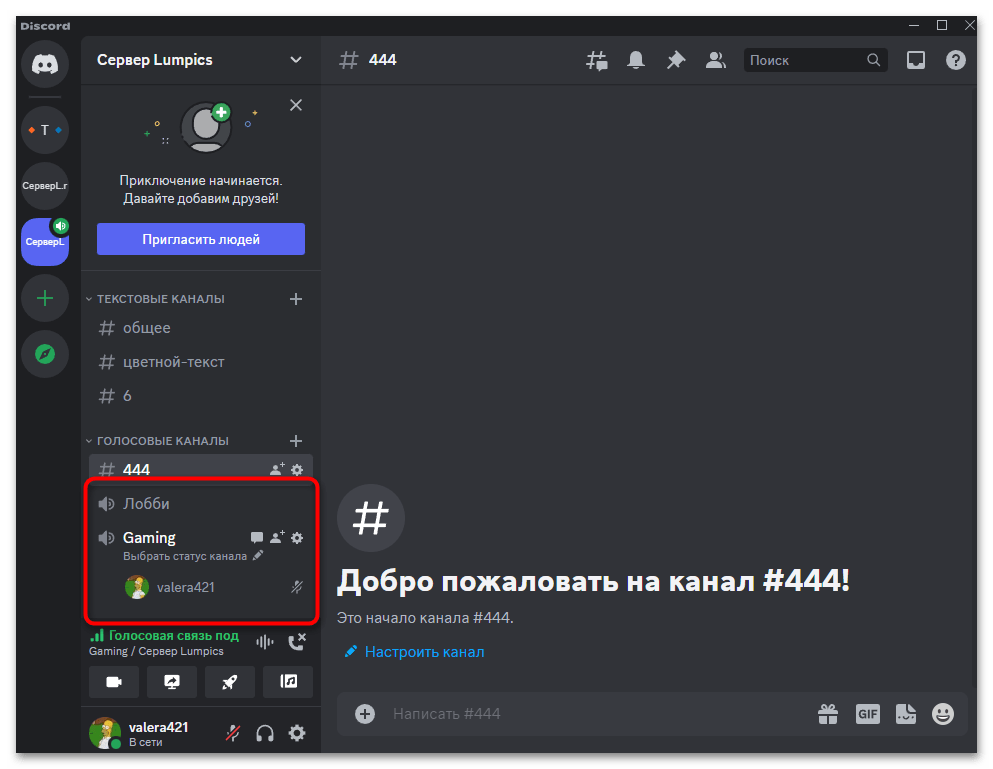
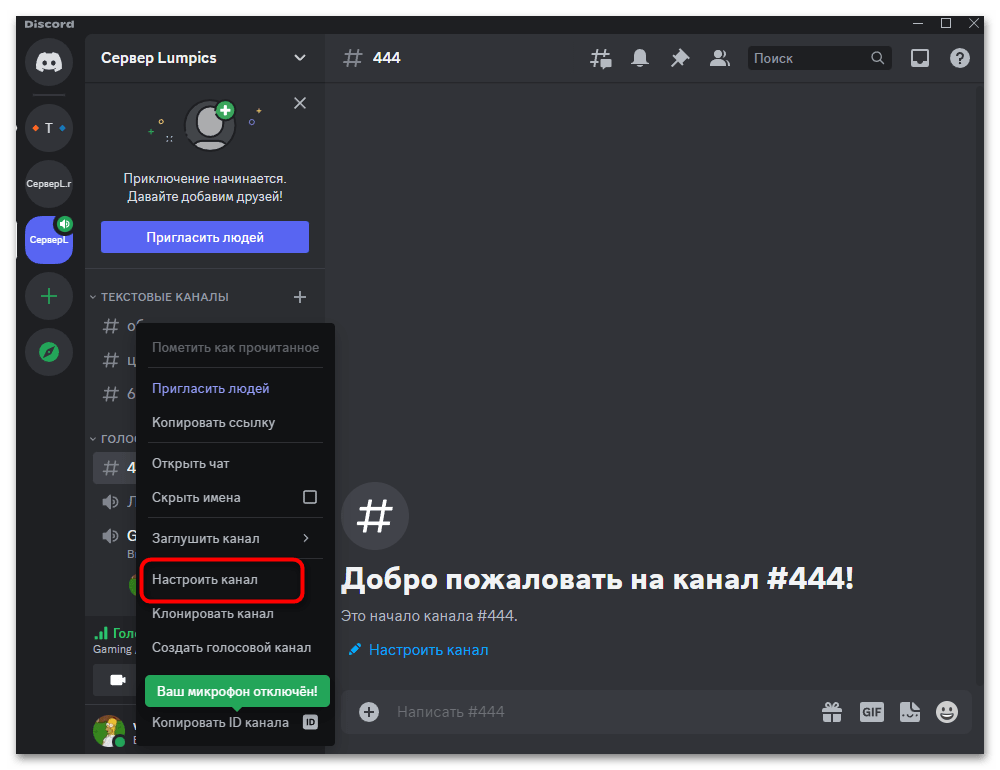
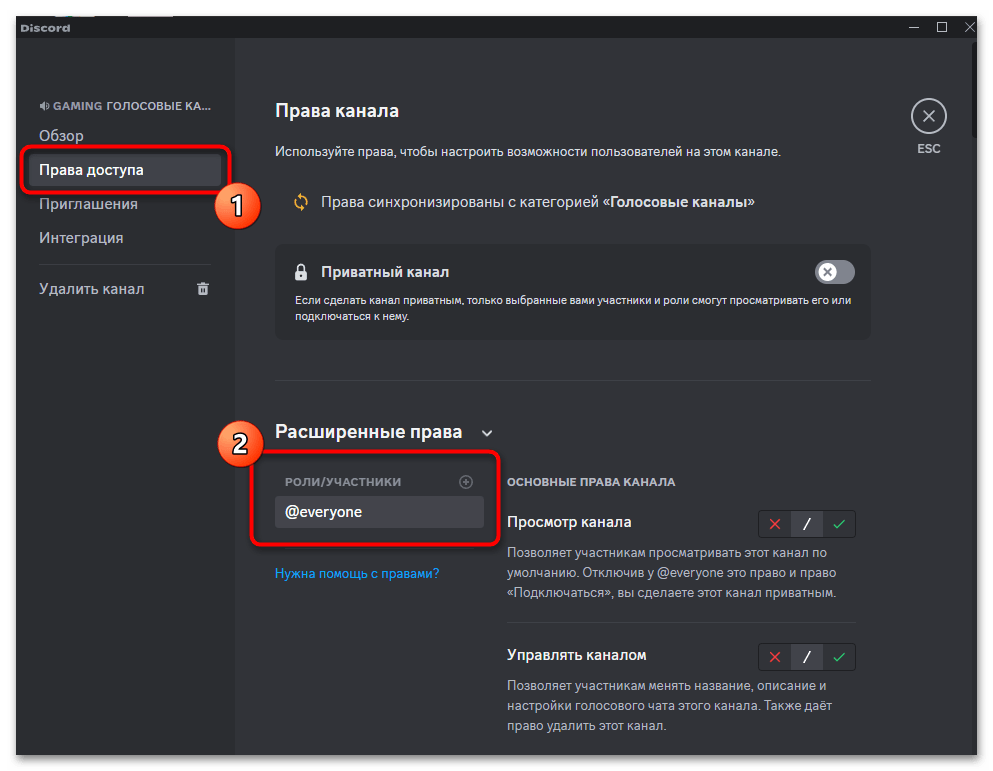
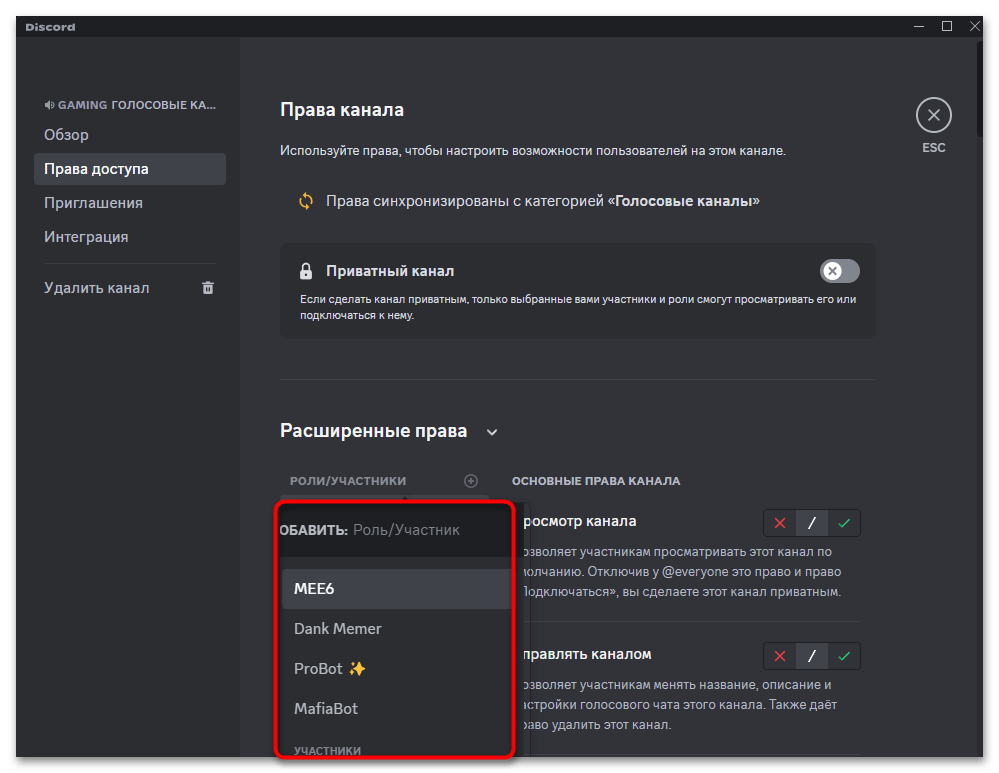
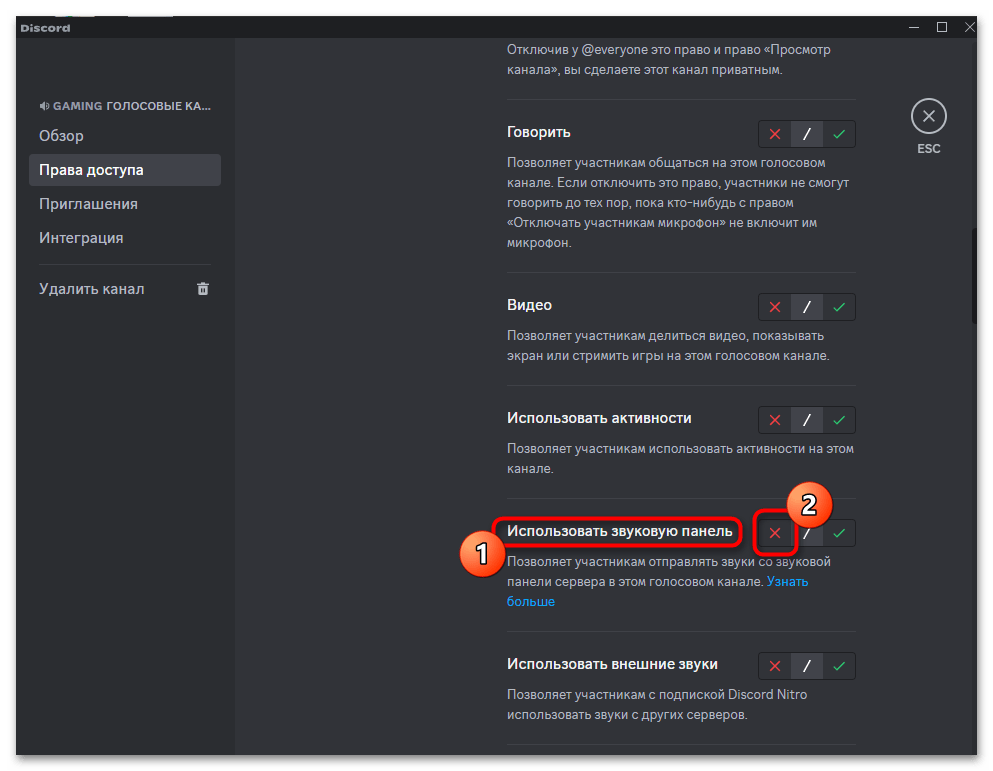
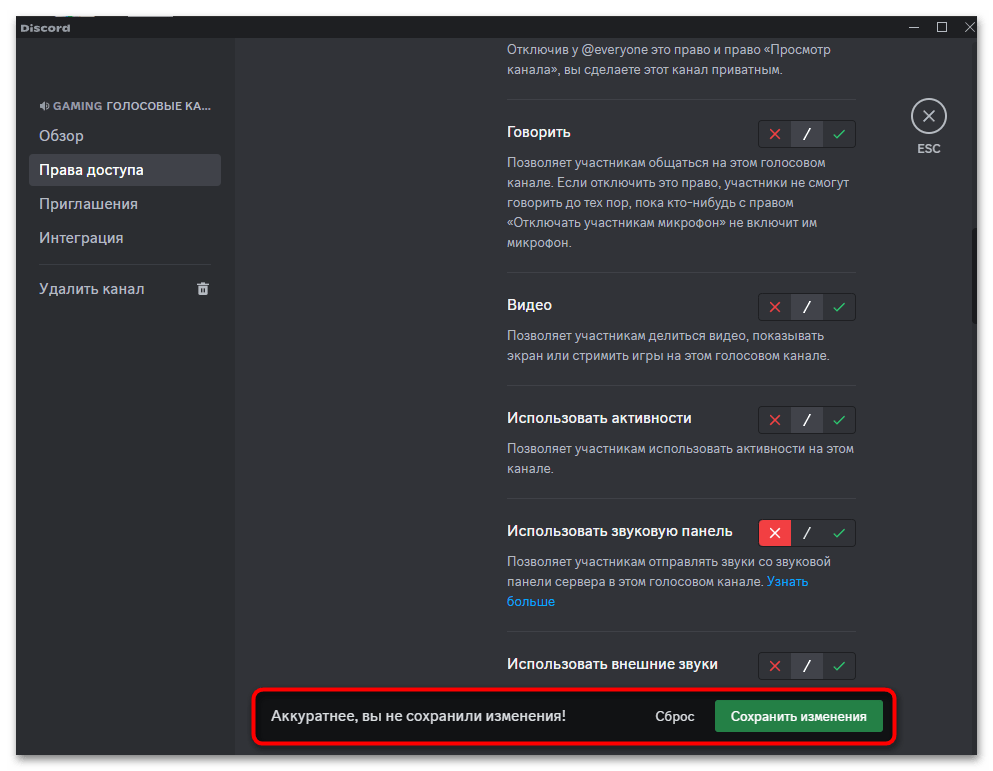
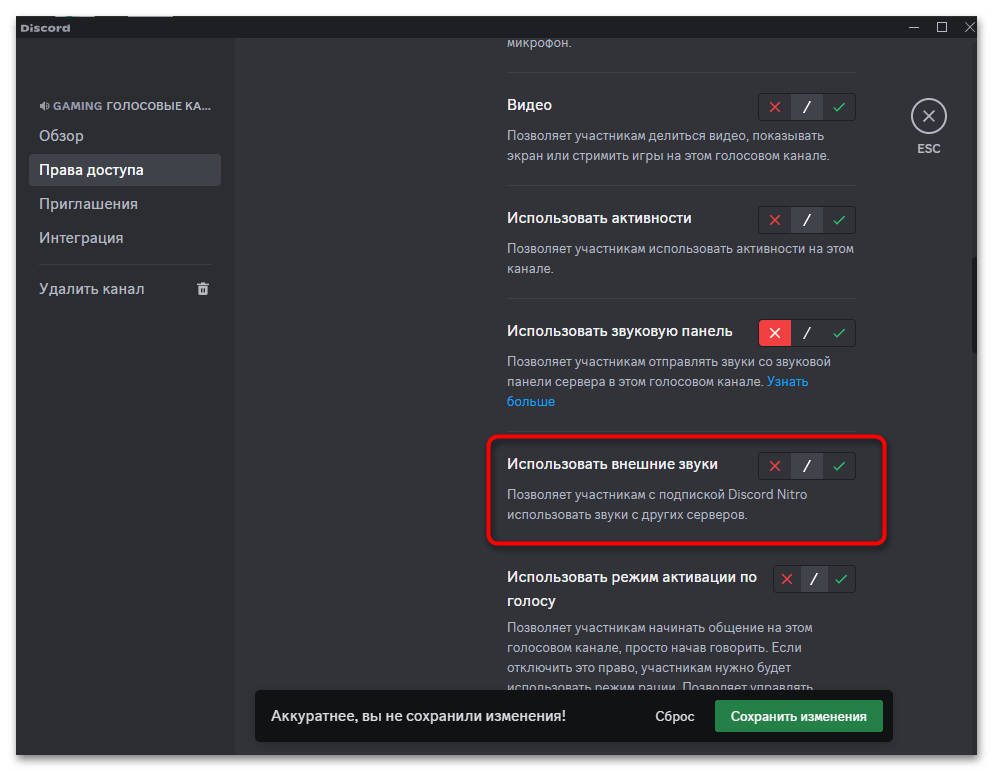
Способ 2: Настройка ролей или @everyone
Для каждой роли, созданной на сервере, можно предоставить отдельные права на использование звуковой панели и звуков с других серверов. Если те же ограничения установить для @everyone, то под них будут попадать все юзеры, даже те, которые не имеют отдельной роли. Перед началом выполнения следующей инструкции ознакомьтесь с тем, как создать роли на своем сервере, если еще не сделали этого ранее.
Читайте также: Добавление и распределение ролей на сервере в Discord
- Теперь, когда вы разобрались с ролями и готовы вносить запрет на использование звуковой панели, можно приступать к общим настройкам. Для этого перейдите на свой сервер, нажмите по его названию для вызова меню и из него выберите пункт «Настройки сервера».
- На панели слева выберите раздел «Роли» и решите, какую из ролей будете настраивать. Можно перейти в «Права по умолчанию», если изменения должны касаться всех участников сервера.
- Вместе с этим в разделе с правами доступа для конкретной роли будет список, позволяющий переключаться к остальным в любой момент. Для открытия привилегий нажмите по вкладке «Права доступа».
- Спуститесь к блоку «Права голосового канала», где и нужно будет найти интересующие настройки.
- Для роли или всех пользователей можете запретить использовать звуковую панель, отключив соответствующее право, а также сделать то же самое со внешними звуками.
- Как обычно, при выходе из меню настроек обязательно нажмите «Сохранить изменения», чтобы новые права для роли были успешно применены.
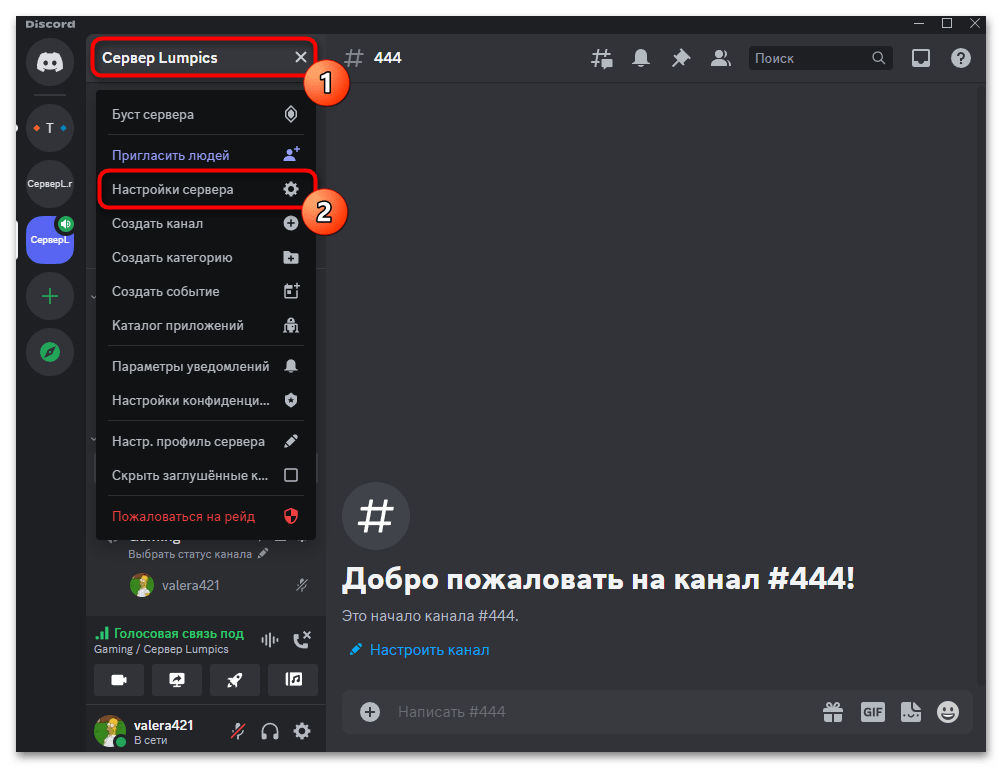
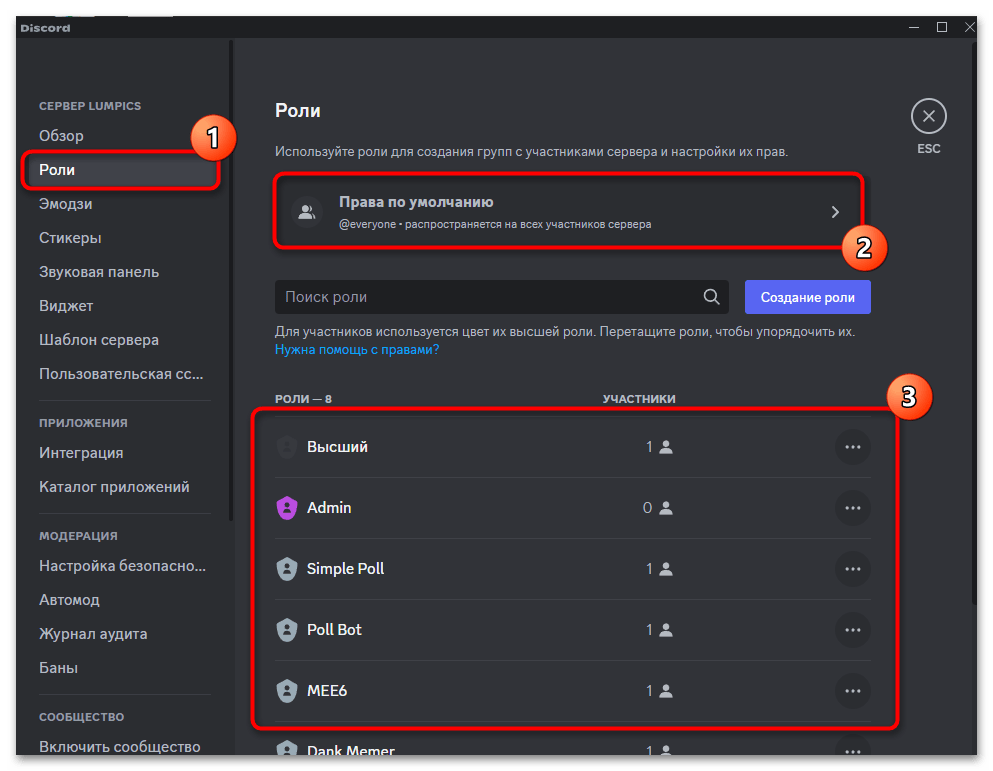
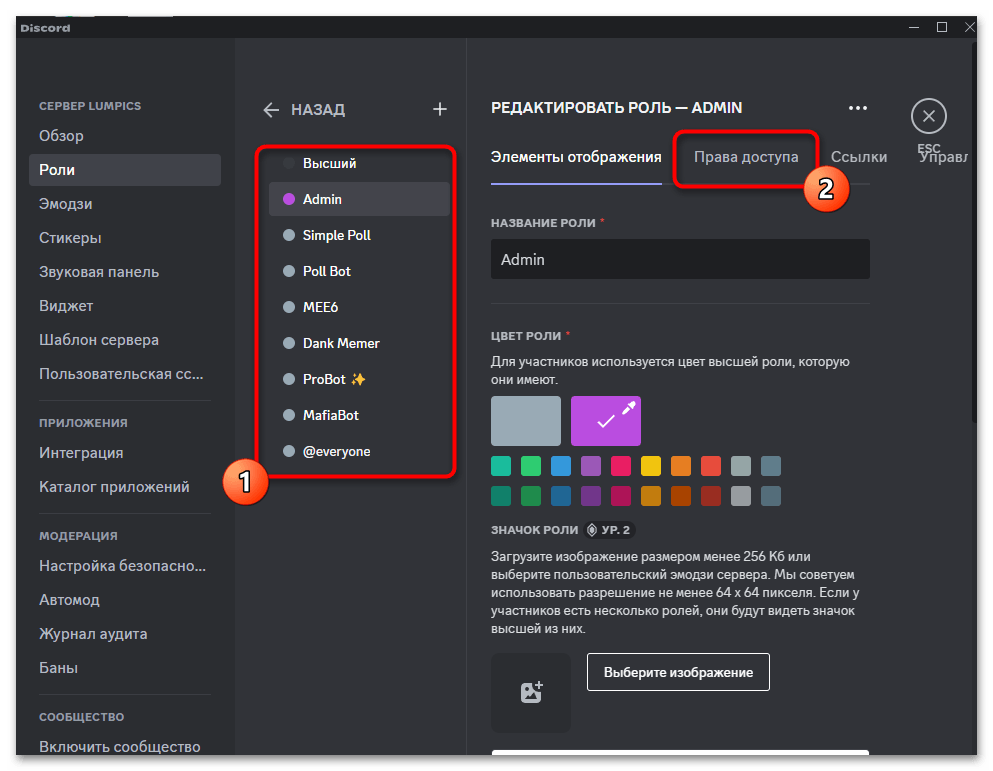
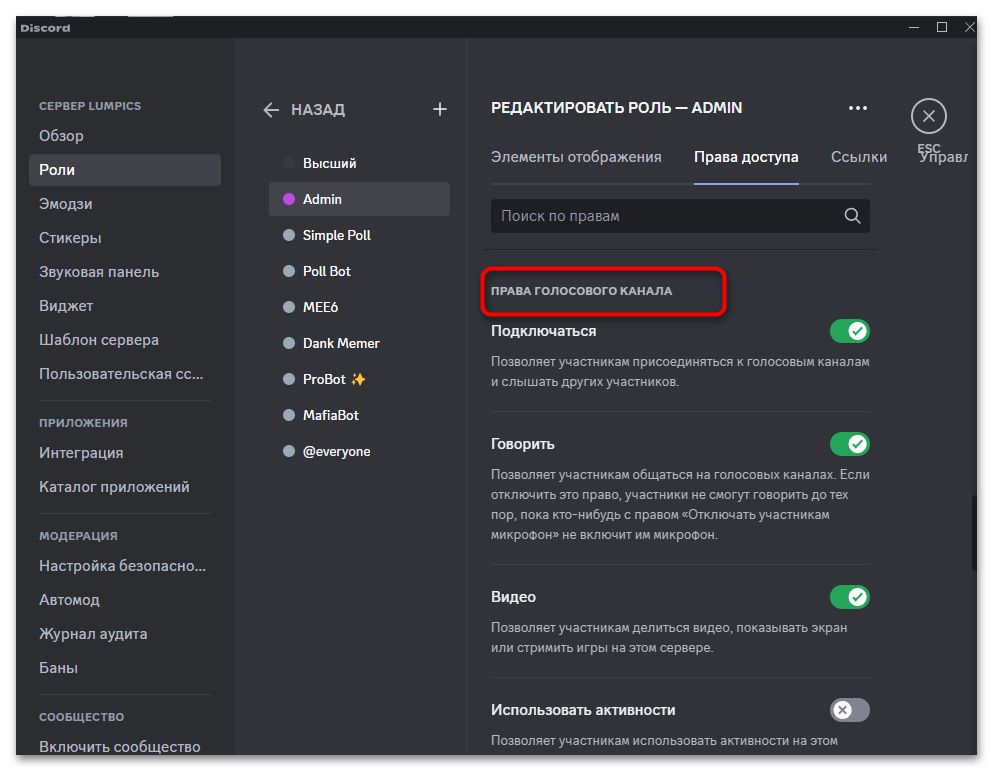
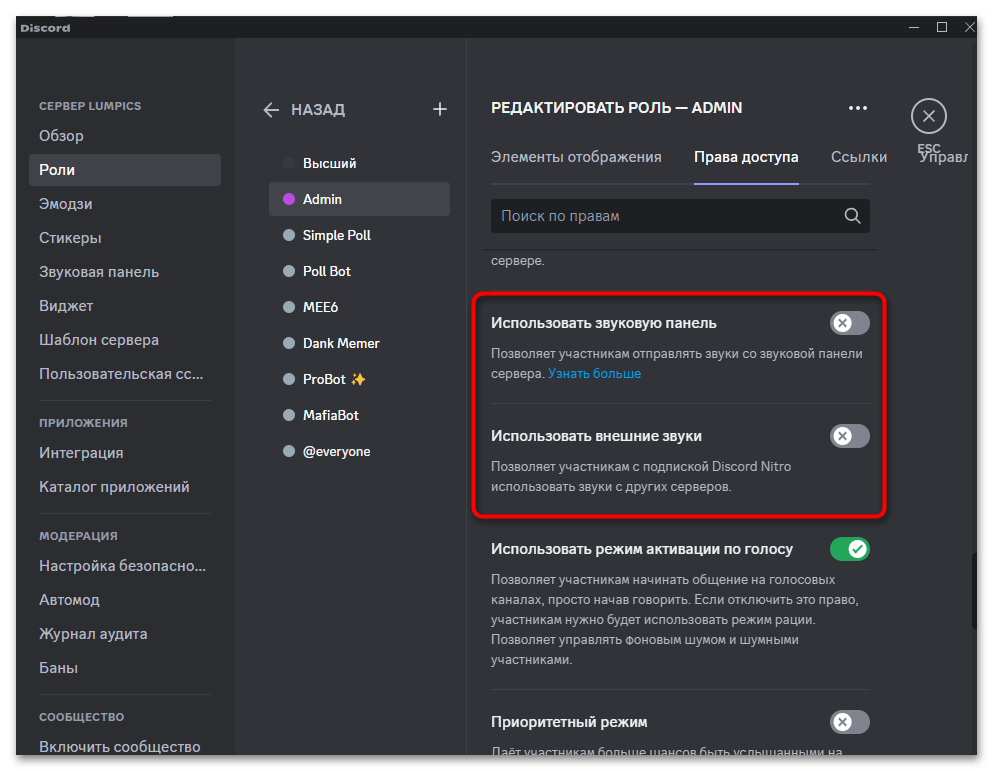

 Наша группа в TelegramПолезные советы и помощь
Наша группа в TelegramПолезные советы и помощь
 lumpics.ru
lumpics.ru

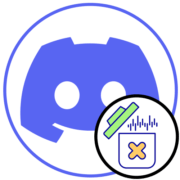

Задайте вопрос или оставьте свое мнение